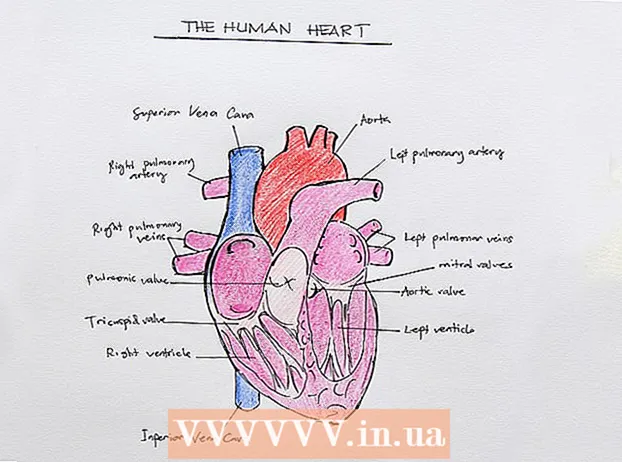Автор:
John Pratt
Дата Створення:
9 Лютий 2021
Дата Оновлення:
1 Липня 2024

Зміст
- Крок
- Спосіб 1 з 2: Підключення стандартного пристрою HDMI
- Спосіб 2 з 2: Підключіть інший пристрій до порту HDMI на телевізорі
- Поради
Ця wikiHow навчить вас підключати різні типи відеопристроїв, включаючи комп’ютери, камери та ігрові системи, до порту HDMI на телевізорі. HDMI (мультимедійний інтерфейс високої чіткості) - це добре відомий формат передачі високоякісного цифрового аудіо та відео між пристроями. Навіть якщо пристрій не має порту HDMI, зазвичай ви можете встановити з'єднання за допомогою спеціального кабелю або адаптера.
Крок
Спосіб 1 з 2: Підключення стандартного пристрою HDMI
 Знайдіть на телевізорі доступний порт HDMI. Більшість сучасних телевізорів мають принаймні один великий (тип А) порт HDMI, розмір якого становить 13,9 мм x 4,45 мм. Ці порти зазвичай називають "HDMI". Якщо існує більше одного порту, кожен порт буде нумерований (наприклад, HDMI 1, HDMI 2).
Знайдіть на телевізорі доступний порт HDMI. Більшість сучасних телевізорів мають принаймні один великий (тип А) порт HDMI, розмір якого становить 13,9 мм x 4,45 мм. Ці порти зазвичай називають "HDMI". Якщо існує більше одного порту, кожен порт буде нумерований (наприклад, HDMI 1, HDMI 2). - Деякі телевізори також мають порти HDMI спереду або збоку.
 Переконайтесь, що у вас є правильний кабель HDMI. Якщо пристрій має порт HDMI такого ж розміру, що і телевізор (тип A / 13,99 мм x 4,45 мм), тоді вам потрібен лише стандартний кабель HDMI типу A, що підключає ті самі 19-контактні сторони роз'єму. Однак деякі пристрої (часто камери та портативні медіаплеєри) мають менші порти HDMI, що означає, що вам потрібен інший тип кабелю:
Переконайтесь, що у вас є правильний кабель HDMI. Якщо пристрій має порт HDMI такого ж розміру, що і телевізор (тип A / 13,99 мм x 4,45 мм), тоді вам потрібен лише стандартний кабель HDMI типу A, що підключає ті самі 19-контактні сторони роз'єму. Однак деякі пристрої (часто камери та портативні медіаплеєри) мають менші порти HDMI, що означає, що вам потрібен інший тип кабелю: - Тип C / Mini-HDMI: Цей тип порту HDMI часто використовується на старих дзеркальних фотокамерах та відеокамерах. Розміри складають 10,42 мм x 2,42 мм, що набагато менше, ніж Тип А. Якщо ваш пристрій має цей порт, у вас є Кабель Mini-HDMI-C до HDMI-A вимагається.
- Тип D / Micro-HDMI: Навіть менший за Тип C, цей порт розміром 6,4 мм x 2,8 мм зазвичай використовується на невеликих пристроях запису, таких як GoPro та деяких смартфонах. У цій ситуації у вас є такий Кабель Micro HDMI-D до HDMI-A вимагається.
 Підключіть один кінець кабелю до пристрою. Увімкніть пристрій, який потрібно підключити до телевізора, а потім обережно підключіть відповідний кінець кабелю до порту HDMI.
Підключіть один кінець кабелю до пристрою. Увімкніть пристрій, який потрібно підключити до телевізора, а потім обережно підключіть відповідний кінець кабелю до порту HDMI. - Ви можете вставити штекер HDMI у порт лише в одному напрямку. Ніколи не намагайтесь заштовхувати штекер у порт, оскільки це може пошкодити як штепсель, так і пристрій.
 Підключіть інший кінець кабелю до телевізора. Увімкніть телевізор, якщо цього ще не зробили, а потім правильно підключіть кабель. Якщо ваш телевізор має кілька портів HDMI, зверніть увагу на номер порту HDMI, який ви використовуєте.
Підключіть інший кінець кабелю до телевізора. Увімкніть телевізор, якщо цього ще не зробили, а потім правильно підключіть кабель. Якщо ваш телевізор має кілька портів HDMI, зверніть увагу на номер порту HDMI, який ви використовуєте.  Переключіться на джерело HDMI на телевізорі. Використовуйте кнопку ДЖЕРЕЛО або ВХІД на телевізорі або пульті дистанційного керування, щоб вибрати порт HDMI. Зазвичай його доводиться натискати кілька разів, поки не дійдете до правильного номера порту. Досягнувши правильного джерела, ви повинні побачити зображення з пристрою на екрані.
Переключіться на джерело HDMI на телевізорі. Використовуйте кнопку ДЖЕРЕЛО або ВХІД на телевізорі або пульті дистанційного керування, щоб вибрати порт HDMI. Зазвичай його доводиться натискати кілька разів, поки не дійдете до правильного номера порту. Досягнувши правильного джерела, ви повинні побачити зображення з пристрою на екрані. - У Windows натисніть ⊞ Виграй+П. щоб відкрити вікно проектора Windows, а потім виберіть опцію відображення екрана на телевізорі. Наприклад, якщо ви хочете віддзеркалити робочий стіл, виберіть Дублікат.
- На Mac екран повинен автоматично відображати телевізор. Якщо розміри виглядають дивними, перейдіть до Меню Apple> Системні налаштування> Дисплеї> Дисплей і виберіть свій Стандарт для відображення. Якщо вам потрібно ввести конкретну роздільну здатність, виберіть замість цього Масштабована і введіть цю роздільну здатність.
 Прокладіть звук з комп’ютера через телевізор (додатково). Якщо до телевізора підключений комп’ютер, і ви хочете переконатися, що звук проходить через динаміки телевізора, виконайте наступне:
Прокладіть звук з комп’ютера через телевізор (додатково). Якщо до телевізора підключений комп’ютер, і ви хочете переконатися, що звук проходить через динаміки телевізора, виконайте наступне: - Мак: Йти до Меню Apple> Системні налаштування> Звук> Вивід і виберіть телевізор або HDMI-Вихід.
- Windows: Клацніть правою кнопкою миші на піктограму гучності в системному треї (поруч із годинником), виберіть Налаштування звуку і виберіть такий аудіопристрій за замовчуванням, який часто використовується Динаміки (аудіо високої чіткості) у меню "Виберіть пристрій виводу".
Спосіб 2 з 2: Підключіть інший пристрій до порту HDMI на телевізорі
 Знайте, які порти на вашому пристрої підтримують HDMI. Якщо ваш телевізор має HDMI, а ігрова консоль, комп’ютер чи інший пристрій - ні, зазвичай ви все одно можете під’єднатись за допомогою адаптера, який перетворює наявний порт на HDMI Type A (стандартний). Ви можете знайти адаптери / кабелі HDMI для наступних типів портів:
Знайте, які порти на вашому пристрої підтримують HDMI. Якщо ваш телевізор має HDMI, а ігрова консоль, комп’ютер чи інший пристрій - ні, зазвичай ви все одно можете під’єднатись за допомогою адаптера, який перетворює наявний порт на HDMI Type A (стандартний). Ви можете знайти адаптери / кабелі HDMI для наступних типів портів: - DisplayPort: Цей тип портів підтримує як цифровий звук, так і відео з високою роздільною здатністю при перетворенні на HDMI. Шукайте порти з позначкою "DP" або "DisplayPort". Якщо у вас є DisplayPort на ноутбуці або планшеті, ви можете використовувати DisplayPort до HDMI-A використовуйте кабель або адаптер.
- Деякі пристрої, включаючи Microsoft Surface, мають міні-DisplayPort замість стандартного розміру. У цьому випадку у вас він є DisplayPort Mini до HDMI-A потрібен кабель або адаптер.
- DVI: Виходи DVI не транслюють звук, але ви можете отримати високоякісне відео за допомогою DVI на HDMI-A кабель або адаптер. Зверніть увагу, що існують різні розміри портів DVI, тому вам потрібно переконатися, що у вас є правильний кабель. Підрахуйте кількість контактів у вашому порту DVI та порівняйте його з наявними кабелями та адаптерами.
- VGA: Якщо у вас є старомодний порт VGA, ви не отримаєте найкращої якості зображення на телевізорі і, звичайно, відсутній звук. Однак ви все одно можете підключити пристрій за допомогою VGA до HDMI-A перетворювач або адаптер.
- DisplayPort: Цей тип портів підтримує як цифровий звук, так і відео з високою роздільною здатністю при перетворенні на HDMI. Шукайте порти з позначкою "DP" або "DisplayPort". Якщо у вас є DisplayPort на ноутбуці або планшеті, ви можете використовувати DisplayPort до HDMI-A використовуйте кабель або адаптер.
 Виберіть правильний кабель або адаптер.
Виберіть правильний кабель або адаптер.- Більшість сучасних телевізорів мають принаймні один великий (тип А) порт HDMI, розмір якого становить 13,9 х 4,45 мм. Зазвичай на одному кінці є кабель із штекером HDMI-A, а з іншого - штекером DVI, DisplayPort або VGA. Вам просто потрібно переконатися, що такі формати точно відповідають порту на вашому пристрої.
- Інший варіант - придбати менший адаптер / перетворювач. За допомогою адаптера ви підключаєте стандартний штекер HDMI до кінця HDMI та стандартний штекер DVI, DisplayPort або VGA з іншого боку. Це означає, що вам потрібні два різні типи кабелів, підключених до одного адаптера.
- Кабель HDMI також повинен бути достатньо довгим, щоб можна було легко подолати відстань між пристроєм і телевізором. Виберіть шнур трохи довший, ніж потрібно, щоб мінімізувати навантаження на шнур та обидва пристрої.
 Підключіть штекер HDMI-A до порту телевізора. Якщо ви цього ще не зробили, увімкніть телевізор, а потім правильно підключіть кабель. Якщо ваш телевізор має кілька портів HDMI, зверніть увагу на номер порту HDMI, який ви використовуєте.
Підключіть штекер HDMI-A до порту телевізора. Якщо ви цього ще не зробили, увімкніть телевізор, а потім правильно підключіть кабель. Якщо ваш телевізор має кілька портів HDMI, зверніть увагу на номер порту HDMI, який ви використовуєте.  Підключіть інший кінець кабелю до пристрою або адаптера. Якщо у вас є HDMI для іншихкабель, підключіть його до відповідного порту. Якщо ви придбали адаптер, підключіть інший кінець кабелю HDMI до сторони HDMI адаптера, а потім підключіть цей адаптер до пристрою за допомогою відповідного кабелю (DVI, DisplayPort або VGA) для цього пристрою.
Підключіть інший кінець кабелю до пристрою або адаптера. Якщо у вас є HDMI для іншихкабель, підключіть його до відповідного порту. Якщо ви придбали адаптер, підключіть інший кінець кабелю HDMI до сторони HDMI адаптера, а потім підключіть цей адаптер до пристрою за допомогою відповідного кабелю (DVI, DisplayPort або VGA) для цього пристрою. - Не насилуйте штепсельну вилку в порт. Він повинен підходити лише в один бік, і якщо він взагалі не підходить, можливо, у вас неправильний тип кабелю.
- Якщо ви використовуєте адаптер для портів VGA, вам, мабуть, потрібно підібрати колір кожного штекера адаптера до відповідних аудіо- та відеопортів на вашому комп'ютері.
 Переключіться на джерело HDMI на телевізорі. Якщо ви цього ще не зробили, спочатку увімкніть інший пристрій, а потім за допомогою кнопки "SOURCE" або "INPUT" на телевізорі або пульті дистанційного керування виберіть порт HDMI. Зазвичай його доводиться натискати кілька разів, поки не дійдете до правильного номера порту. Досягнувши правильного джерела, ви побачите, як зображення з пристрою відображається на екрані.
Переключіться на джерело HDMI на телевізорі. Якщо ви цього ще не зробили, спочатку увімкніть інший пристрій, а потім за допомогою кнопки "SOURCE" або "INPUT" на телевізорі або пульті дистанційного керування виберіть порт HDMI. Зазвичай його доводиться натискати кілька разів, поки не дійдете до правильного номера порту. Досягнувши правильного джерела, ви побачите, як зображення з пристрою відображається на екрані. - У Windows натисніть ⊞ Виграй+П. щоб відкрити вікно проектора Windows, а потім виберіть опцію відображення екрана на телевізорі. Наприклад, якщо ви хочете віддзеркалити робочий стіл, виберіть "Дублікат.
- На Mac екран повинен автоматично відображати телевізор. Якщо розміри виглядають дивними, перейдіть до Меню Apple> Системні налаштування> Дисплеї> Дисплей і виберіть свій Стандарт для відображення. Якщо вам потрібно ввести конкретну роздільну здатність, виберіть замість цього Масштабована і введіть цю роздільну здатність зараз.
 За потреби підключіть аудіо окремо. Якщо ви не використовуєте DisplayPort, вам зазвичай знадобиться окремий кабель для передачі звуку на телевізор.
За потреби підключіть аудіо окремо. Якщо ви не використовуєте DisplayPort, вам зазвичай знадобиться окремий кабель для передачі звуку на телевізор. - Якщо і пристрій введення, і телевізор мають правильні порти, можливо, ви зможете підключити два пристрої безпосередньо за допомогою окремого стереокабелю.
- Крім того, ви можете використовувати аудіокабель для прокладання звуку з пристрою введення до окремого набору сусідніх динаміків, які раніше були підключені до телевізора.
Поради
- Якщо ви не бачите зображення на телевізорі, перевірте порт та / або роз'єм на наявність бруду та корозії. Припускаючи, що регулярне прибирання не спрацювало, ви можете використовувати контактну рідину. Використовуйте дуже мало і уникайте коротких замикань, переконуючись, що між контактами його не надто багато.
- Не обов’язково купувати дорогий кабель HDMI. Оскільки сигнал цифровий, він буде працювати або ні, і різниця в якості між дешевим і дорогим кабелем незначна.
- Зверніть увагу, що вам може знадобитися використовувати бустер або активний кабель, якщо ви хочете надіслати сигнал 1080p більше 7,6 м або сигнал 1080i більше 14,9 м. Для обох варіантів потрібне зовнішнє джерело живлення, яке необхідно підключити до електричної розетки.